即使是最狂热的OS X粉丝有时也需要使用“敌人”Windows。情况不同:在运行游戏之前需要使用银行客户端和企业软件。使用第三方工具和Apple专有解决方案,有许多方法可以运行在Windows下编写的应用程序。
通常,它们可以分为三类:Windows的完整安装,虚拟机的使用和Windows软件环境的模拟器。每个选项都有自己的优点和缺点,因此我们将对它们进行全面检查,以便您可以选择最方便的选项。
使用Boot Camp安装Windows
特别是对于可悲的,无法打破与Windows的所有联系,Apple创建了实用程序“Boot Camp Assistant”,您可以使用它来准备Mac以安装Windows,并实际安装它。同时,在磁盘上创建一个单独的分区,允许两个操作系统彼此独立工作。
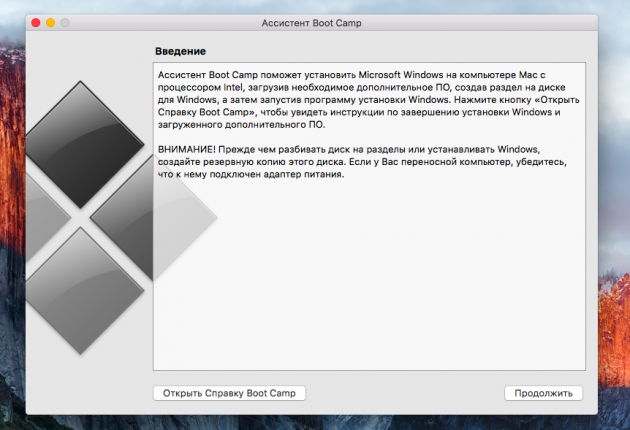
您将需要50 GB的可用空间和Windows启动盘。安装过程本身非常简单,您只需按照向导的提示等待完成。重新启动后,您将拥有完整版本的Windows,就像在普通PC上一样。将继续安装必要的应用程序或游戏 – 你可以使用。有关要求和支持的版本的更多信息,请访问此处。
新手训练营的优点
- 性能。由于所有Mac资源仅使用一个操作系统,因此我们可以获得最佳性
- 兼容性。得益于完整的Windows,它完全兼容任何应用程序和游戏。
新手训练营的缺点
- 重启要求。要启动Windows,您必须每次都重启Mac。
- 缺乏整合。 Windows不支持HFS +文件系统,这意味着无法从中访问OS X文件,反之亦然。
使用虚拟机
该方法与前一种方法有很多共同之处,但实现方式略有不同。有了它,我们也获得了一个成熟的操作系统,但它并没有安装在真正的硬件上,而是安装在虚拟硬件上。特殊软件(虚拟机)模拟运行Windows的硬件平台,选择一些Mac资源,结果发现一个操作系统在另一个内部运行。
有几个虚拟机,包括付费和免费。根据工作原理,它们是相似的,差异是微不足道的,更多的是功能性。 Windows是从可引导磁盘映像或物理介质安装的。选择您愿意与客户操作系统(CPU,内存,磁盘空间)的共享资源的数量,然后安装Windows像往常一样,和所需的应用程序和OS X和Windows之间切换窗口或全屏使用,在任何时间。
Parallels桌面
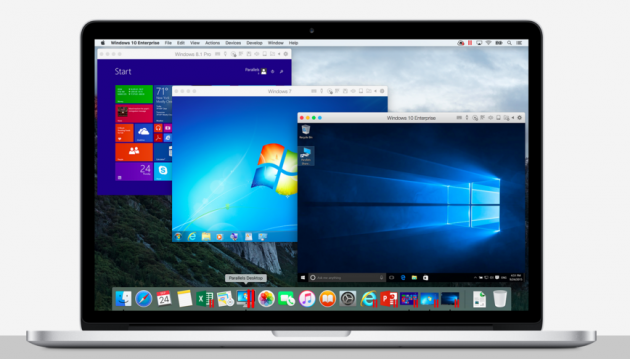
也许是最受欢迎的“makovodov”虚拟机之一。 Parallels定期更新,始终与当前版本的OS X和Windows兼容,并具有混合模式等附加功能,当OS X和Windows界面同时显示在屏幕上时,无论附件如何都会启动应用程序。此外,该程序可以从Boot Camp分区运行Windows,如果您需要访问任何应用程序或数据而无需重新启动,这很方便。
该程序的缺点是Parallels不是免费的。较年轻的版本将花费您79.99美元。
VMware Fusion

OS虚拟化的另一种商业解决方案VMware Fusion的主要功能是Exchange向导,它允许您将整个环境从Windows PC传输到虚拟机,并继续使用Mac上的应用程序。已安装的Windows具有OS X的通用剪贴板,以及对文件和网络资源的访问。其应用程序与OS X(Spotlight,Mission Control,Exposé)的功能完全集成。此外,它还支持从Boot Camp分区启动Windows。
VMware Fusion的成本为6,300卢布,但在购买之前,您可以在免费试用版中探索其功能。
VirtualBox的
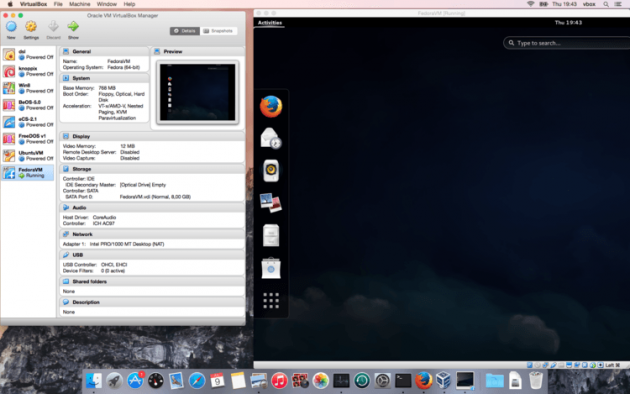
如果您的计划不包含运行Windows应用程序的额外费用,那么您选择的是来自Oracle的VirtualBox。与付费模拟相比,它具有更少的功能,但对于简单的任务,它非常适合。要与OS X系统功能集成,它是不值得的,但这里提供了基本的东西,如常规剪贴板和网络资源访问。免费的VirtualBox完全证明了它的所有局限性。
虚拟机的好处
- 两个操作系统同时运行。您无需重新启动Mac即可运行Windows应用程序。
- 文件共享。因为Windows在OS X中运行,所以支持文件系统没有问题。
虚拟机的缺点
- 生产力低下。由于Mac的资源在两个操作系统之间分配,因此应用程序的性能要低得多,尤其是在最新的计算机上。
- 兼容性问题。某些需要直接访问硬件的应用程序(通常是游戏)可能无法正常工作或根本无法工作。
使用模拟器
使用模拟器,一切都与虚拟机和Boot Camp完全不同。相反,它们与虚拟机有一些共同之处,只有它们不是完全模拟Windows,而只是模拟所需应用程序运行所必需的软件组件。我们没有完整的操作系统和访问其功能:我们获得了一个允许直接在OS X中运行Windows应用程序的特定兼容层。
所有仿真器都遵循相同的原则。初始化通过setup.exe安装应用程序,然后在其进程中配置所需的启动参数,并自动加载必要的库。之后,Launchpad上会出现一个应用程序图标,它将与所有本机OS X程序一样工作。
WineBottler
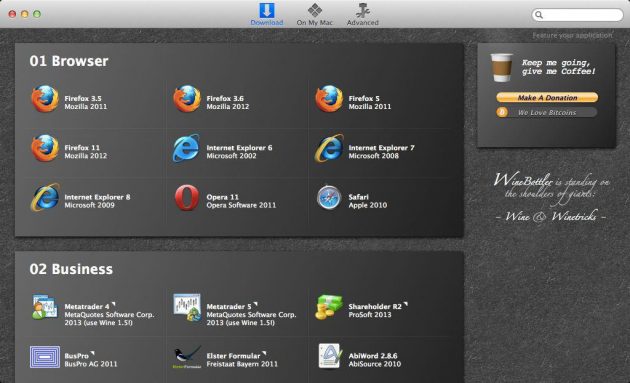
此模拟器可以将.EXE文件转换为OS X兼容的应用程序。 WineBottler还允许您自动下载一些已配置的基于Windows的应用程序。它完全免费,与OS X El Capitan兼容。
皮袋
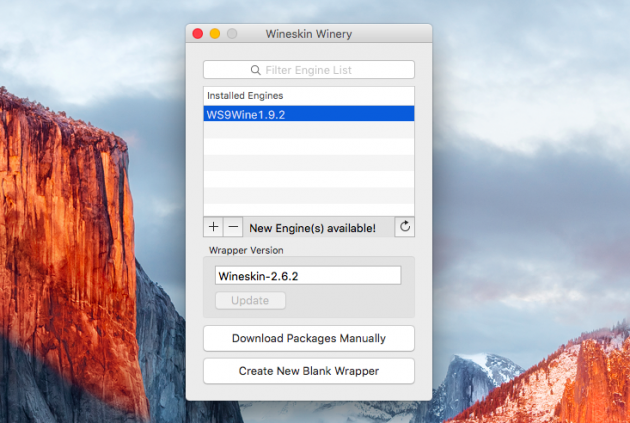
另一个模拟器,与前一个模拟器一样,使用Wine库创建端口。与之前的解决方案相比,Wineskin具有更多设置并允许更多微调参数。我们在另一篇文章中详细描述了它的配置和使用。
CrossOver的
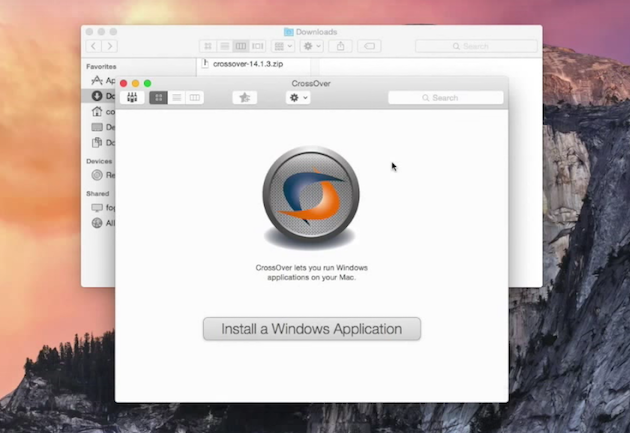
一个商业模拟器,其开发团队已经为您调整和配置了许多流行的基于Windows的应用程序和游戏。 CrossOver具有友好的界面,无需深入挖掘设置并处理可能的错误。唯一的负面影响 – 它是付出的。许可证费用为20.95美元,但是有14天的试用期。
仿真器的优点
- 您不需要Windows许可证。仿真器通过兼容层运行应用程序,因此不需要操作系统的许可副本。
- 性能。同样,由于虚拟机为运行成熟的Windows所消耗的资源节省,我们获得了比它们更好的性能。
模拟器的缺点
- 设置困难。要使用基于Windows的应用程序,必须先配置它们,这并不总是很容易,尤其是对于游戏。
- 兼容性问题。在某些情况下,应用程序(通常是资源密集型)可能无法正常工作或根本无法工作。
选择什么
什么,最终,从这么多种选择?这个问题没有一个答案。在每种情况下,您都需要建立自己的需求,但通常建议如下。
- 新兵训练营 适合所有游戏玩家,以及那些需要最高性能和与软件兼容的用户。重新启动Mac – 并使用Windows获得完整的计算机。
- 虚拟机 在需要同时使用两个操作系统的情况下,它们会有所帮助。牺牲性能,但避免重新启动并获得良好的集成。
- 仿真器 只能用于简单的任务和不经常使用。例如,每月几次,您需要使用银行客户端或偶尔在您喜欢的游戏中进行ponostalgize。
选择最合适的选项,并在评论中说明您在Mac上使用基于Windows的应用程序的需求以及如何运行它们。
